작년 11월부터 무료 공공와이파이가 서울시내의 모든 버스에서 사용 가능해졌습니다. 대부분 아시겠지만 아직 사용해보지 못했거나 이따금 서울에 오실 분들에게는 유용할 수 있는 정보라서 간단하게 정리해봅니다. 2019년 5월부터 시내버스의 공공 Wifi가 설치되기 시작하여 11월엔 마을버스에까지 확대 적용되었습니다.
기존에도 공공건물이나 카페에서 Wifi를 제공하는 곳이 대부분이었고.. 지하철에서도 통신사별로 무료Wifi가 제공되고 있었습니다. 서울시내에서는 시내버스로 이동할 때 외에는 무료 Wifi를 사용할 수 있는 경우가 많았습니다. 버스에 공공Wifi가 제공됨으로써 서울시내의 인터넷 음영지대는 많이 사라지지 않을까 생각됩니다. ^^
■ 시내버스에 설치된 공공Wifi 접속해보기
1. 시내버스 탑승 후 Wifi를 검색하여 버스노선번호로 된 Wifi에 접속해주세요
※ 아래 사항은 654번 버스를 탑승하여 확인하였습니다.
① Wifi 설정에 들어가보면 버스노선번호가 포함된 Wifi가 두개 보입니다.
– 둘 중에 Free가 포함되어 있는 SSID를 선택해주세요
② 중간에 보이는 커다란 Wifi 아이콘을 선택해주세요
③ Wifi가 잘 연결되었고… 인터넷도 가능합니다.

2. Secure가 포함된 Wifi 접속할 경우엔 key를 입력해야 합니다.
비밀번호를 알고 있어야 접속이 가능하네요..
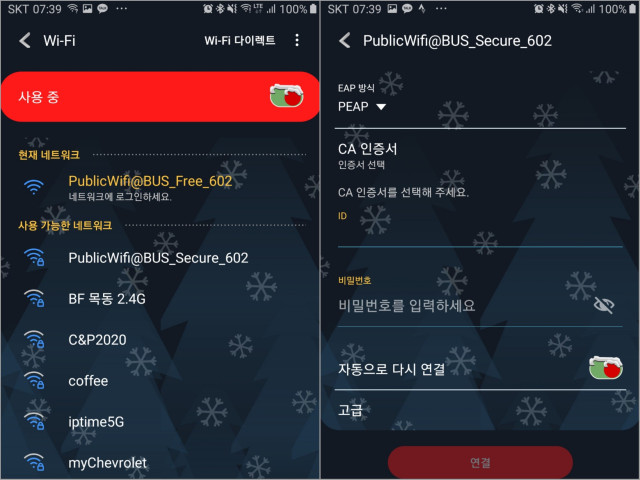
3. Secure Wifi접속을 위해 접속화면하단의 이용안내를 확인합니다.
① 화면 하단의 [버스 공공와이파이 보안서비스] 메뉴를 선택해보세요
② 2번 항목에서 접속을 하지못했던 보안SSID (Secure) 접속방법 안내문을 확인할 수 있습니다.
– 인증방식: PEAP로 설정
– ID/Password: wifi/wifi
※ id/ password를 너무 단순하게 만들어서 이렇게 하려면 굳이 보안설정이 필요한가 싶기도 합니다만… 대중교통에 설치하는 것이니 편의성을 최대한 고려한 것으로 보입니다.
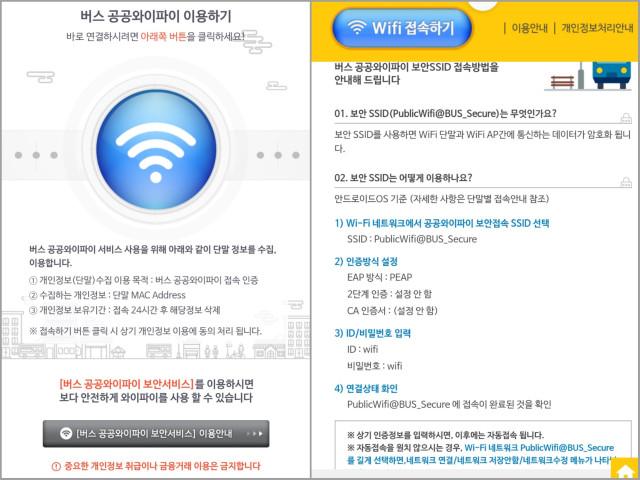
위 안내문을 보시면 버스 공공Wifi에서 접속인증 목적으로 개인정보인 “단말MAC주소”를 수집하고 있으며… 24시간 경과 시 해당정보를 삭제하고 있다는 사실을 확인할 수 있습니다. Wifi접속 버튼 클릭하는 것을 개인정보 이용에 동의처리한다고 간주하고 있는데… 문구가 잘 보이지 않아서 동의 의사를 가지고 Wifi접속 버튼을 클릭한다고 보기는 어려워 보입니다. 동의처리 여부에 관한 내용이 잘 보이도록 Wifi아이콘 아래에 크게 표시해주시면 좋을 것 같습니다.
'컴퓨터' 카테고리의 다른 글
| [iLovePDF] smallPDF보다 나은 PDF변환 사이트 (0) | 2022.11.21 |
|---|---|
| 프리젠테이션에 저장할 수 없는 글꼴이 있습니다라는 오류 해결방법 (0) | 2022.11.21 |
| [Photopea] PSD파일 무료 편집이 가능한 온라인 포토샵 (0) | 2022.11.21 |
| 유투브 채널 만들고15분 이상 장편동영상 업로드해보기 (0) | 2022.11.21 |
| 줌 정기결제 해제하는 방법 정리 (PC/스마트폰에서 해제) (0) | 2022.11.21 |


